Descrição geral da filtragem
Utilize filtros para ajustar os casos que serão incluídos na análise do processo. Por exemplo, pode utilizar filtros para definir apenas um determinado período de tempo, apenas os recursos ou cenários específicos no processo, ou modificar os casos ao excluir as atividades que não sejam importantes para o problema analítico atual. A filtragem também pode ser útil para identificar e concentrar-se nas partes problemáticas do processo.
Componentes de filtro
Um filtro é uma regra ou um conjunto de regras que determinam os casos e/ou eventos do processo que serão incluídos posteriormente na extração de processos. Existem dois grupos de filtros disponíveis na aplicação de ambiente de trabalho Power Automate Process Mining: nível do evento e nível do caso. Para saber mais sobre cada filtro, selecione a ligação.
Filtros ao nível do evento
Os filtros ao nível do evento modificam os casos ao remover os eventos com base nos critérios de filtro aplicados.
Tipos de filtros ao nível do evento:
Filtros ao nível do caso
Os filtros ao nível do caso são sempre aplicados para concluir os casos no processo.
Tipos de filtro ao nível do caso:
- Intervalo de tempo
- Atributos do caso
- Atributos (condicional)
- Contorno (condicional)
- Variantes
- Métricas do caso
- Sequência
- Eventos de fim
- Conflito de interesses
Os filtros ao nível do caso e do evento podem ser combinados para formar um único critério de filtragem combinado numa vista. Existem filtros com a mesma sintaxe, mas diferentes semânticas com base no tipo. Por exemplo, o filtro Atributos do evento pode ser aplicado ao nível do evento e do caso.
A ordem de critérios de filtro combinada é definida à medida que os critérios são adicionados. A ordem é modificável dentro da categoria de filtro utilizando a opção de arrastar e largar. Os filtros são avaliados na ordem decrescente definida final. A entrada para o primeiro filtro é o conjunto de dados completo. As respetivas saídas, conjunto de dados filtrados, servem de entrada para o filtro seguinte. O conjunto de dados de saída (filtrado) do último filtro na ordem define a vista do processo.
Nota
Os filtros de evento são sempre aplicados primeiro, antes de qualquer filtro de caso ser aplicado ao conjunto de dados resultante. Não pode misturar a ordem entre filtros ao nível do evento e ao nível do caso. A ordenação só é modificável no respetivo grupo.
Os filtros podem ser exportados e importados para serem reutilizados em diferentes vistas ou processos. Para mais informações, aceda a Exportar e importar filtros.
Adicionar um filtro
Um filtro é uma ferramenta prática numa análise de processos, uma vez que pode ser utilizado para se concentrar apenas em determinadas partes do processo na análise. Por exemplo, pode ser utilizado para definir apenas um determinado período de tempo, apenas os recursos ou cenários específicos no processo, ou modificar os casos ao excluir as atividades que não sejam importantes para o problema analítico atual. Também pode ser útil para identificar e concentrar-se nas partes problemáticas do processo.
Para adicionar um filtro:
Na vista aberta, selecione Filtro no canto inferior esquerdo abaixo do menu.
No início do menu, selecione o menu pendente Adicionar filtro.
Selecione um filtro.
No ecrã Filtragem, selecione as opções para o filtro.
Se, mais tarde, quiser atribuir ao filtro outro nome, selecione (clique duas vezes) o filtro na coluna da lista de filtro no painel esquerdo, introduza o novo nome no campo Nome do filtro e selecione Guardar.
Selecione Aplicar.
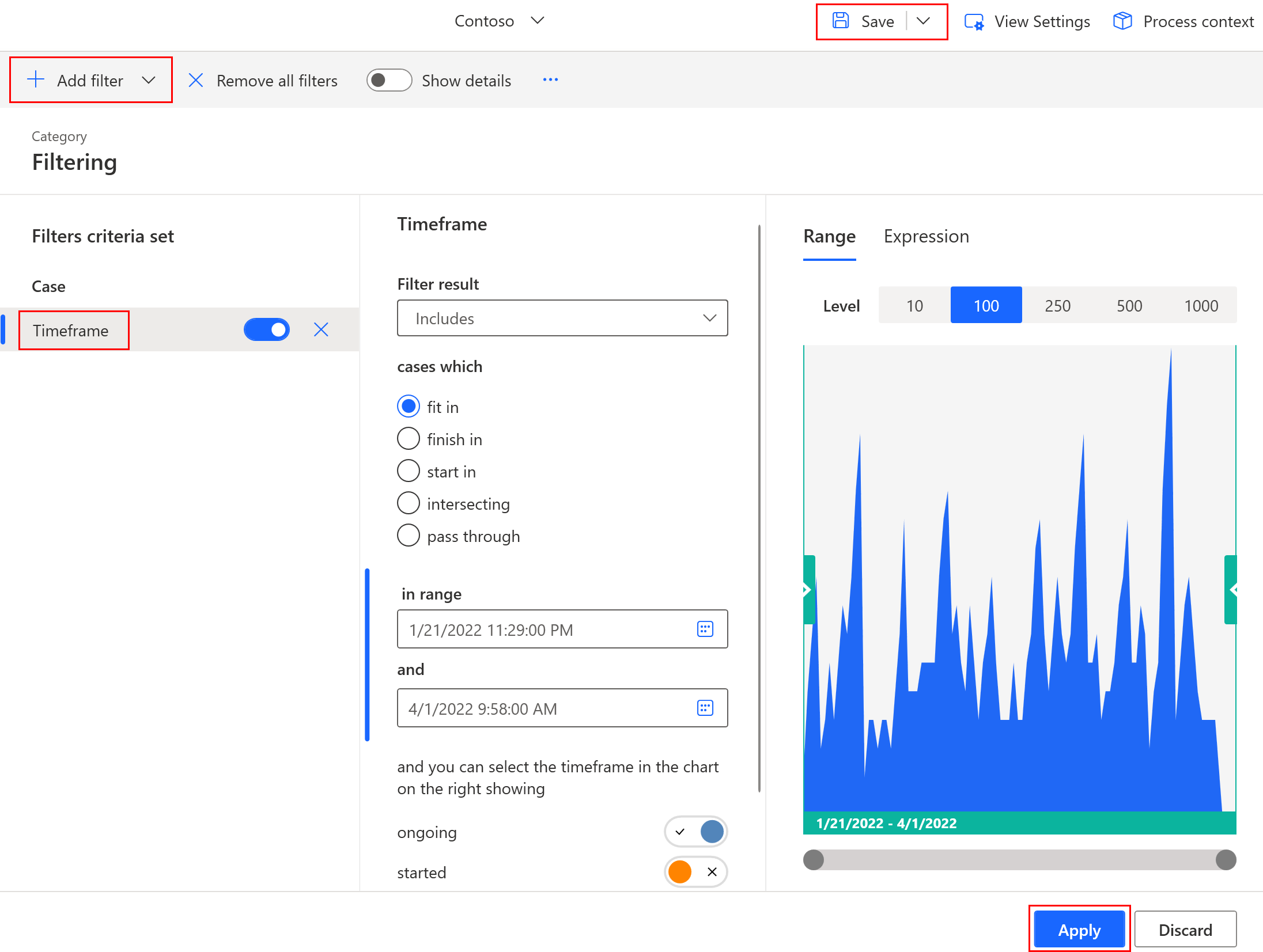
Personalizar os filtros
A tabela seguinte lista as ações comuns que pode utilizar no ecrã de filtragem para personalizar a sua experiência de filtragem.
| Ação | Description |
|---|---|
| Mostrar detalhes | Para ver os detalhes de configuração do filtro para todos os filtros, ative Mostrar detalhes no início do ecrã. |
| Eliminar um filtro | Selecione o filtro que pretende eliminar e, em seguida, selecione X. |
| Eliminar todos os filtros na lista | No menu no início do ecrã, selecione Remover todos os filtros. |
| Desativar um filtro temporariamente | Se não pretende eliminar totalmente um filtro da lista, mas preferir desativá-lo temporariamente, desative Ativar filtro junto ao filtro selecionado. |
| Inverter um filtro | Algumas regras de filtragem poderão ser difíceis de expressar. É muitas vezes mais prático definir a regra num formulário invertido e, em seguida, inverter o filtro. Um filtro invertido também altera a forma como os resultados da filtragem são calculados. Concretamente, para as regras mais complexas e os processos em grande escala, as regras invertidas poderão simplificar e acelerar o cálculo dos resultados de filtragem. Para inverter um filtro, utilize a regra de filtro ao alterar a opção Filtrar resultado (inclui/não inclui) no painel central. |
| Aplicar filtros | Depois de configurar os filtros, selecione Aplicar. A nova exploração do processo só será iniciada depois de aplicados os filtros. |
| Combinar filtros | Os filtros são aplicados pela ordem em que estão definidos na lista de filtros. No entanto, os filtros ao nível do evento são sempre avaliados antes dos filtros ao nível do caso. É possível alterar a ordem na respetiva categoria utilizando a funcionalidade de arrastar e largar. O resultado final da filtragem consiste nos casos que cumprem os critérios de todos os filtros ativos aplicados na encomenda. |
Filtrar indicadores
Ao analisar o processo através de filtros, pode ver o tamanho do conjunto de dados com que está a trabalhar.
Os indicadores de tamanho de dados fornecem informações sobre o conjunto de dados, como o número de eventos e casos filtrados. Os indicadores estão localizados na parte inferior da aplicação em cada ecrã de uma vista aberta.
